FreeCAD チュートリアル インペラ(2/3)
3次元羽根形状の作成
-
羽根形状の立体化
ツールバーのロフト
を実行します。
ロフトのタスクパネルで右矢印ボタンをクリックして既存のスケッチを全てロフト対象に設定します。ロフトはリストの順に従って行われるので順番に注意してください。
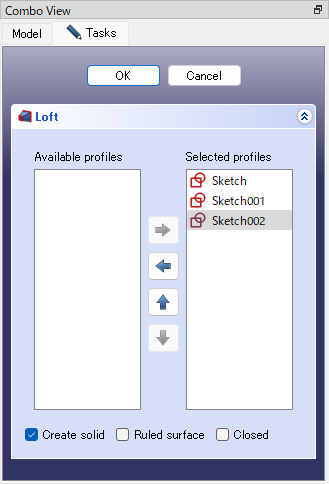
ロフトのタスクパネル タスクパネル下部のにチェックしてをクリックするとロフトが行われ、スケッチからソリッドが作成されます。スケッチ表示は不要なのでモデルツリーでスケッチを選択してスペースキーを押して非表示にします。
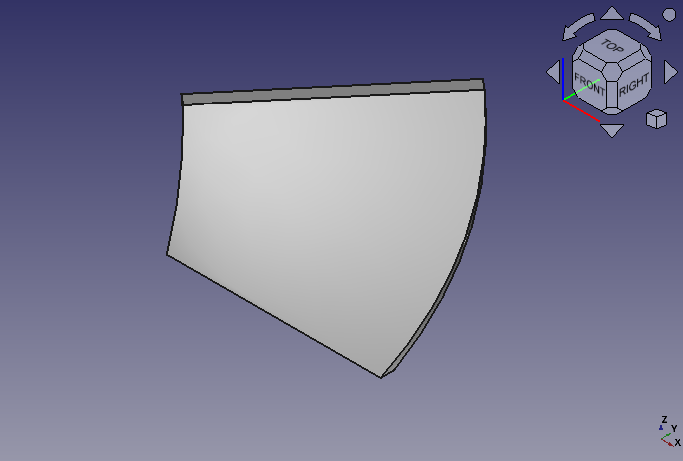
ロフトの結果 -
羽根のコピー
ワークベンチをドラフトワークベンチ
 へ切り替え、モデルツリー上で「Loft」と名前のついた形状を選択してから軸周整列
へ切り替え、モデルツリー上で「Loft」と名前のついた形状を選択してから軸周整列を実行します。
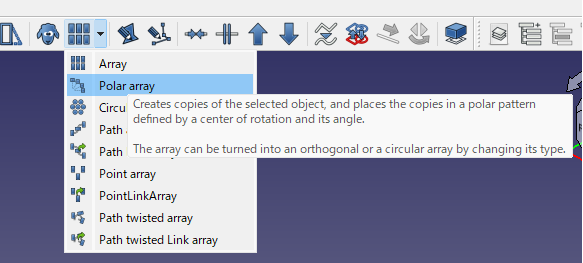
軸周整列を実行 表示されるダイアログで軸周角度を360°、要素の数を8、回転中心を(0, 0, 0)に設定し、さらに以降で形状のブーリアン演算ができるように「リンク整列」のチェックを外します。をクリックすると円形に羽根が8枚コピーされます。
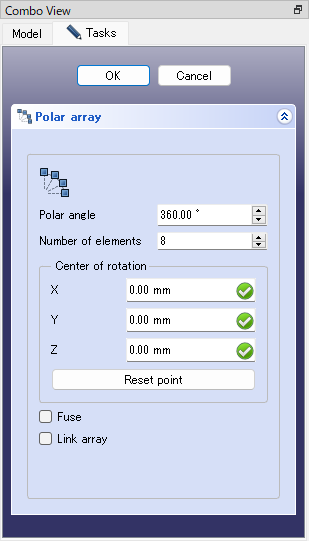
軸周整列のタスクパネル 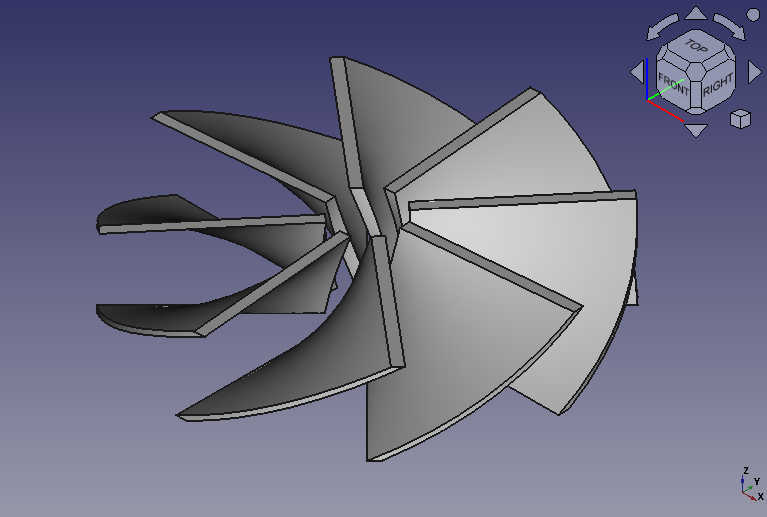
整列コピー結果 ※整列コピー後にモデルツリーで整列コピー結果を選んでデータタブで各パラメーターを変更することも可能です。
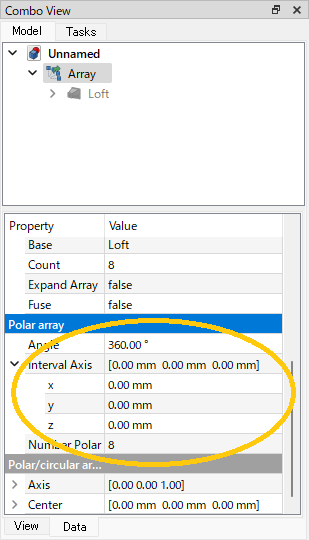
整列コピーのデータタブ